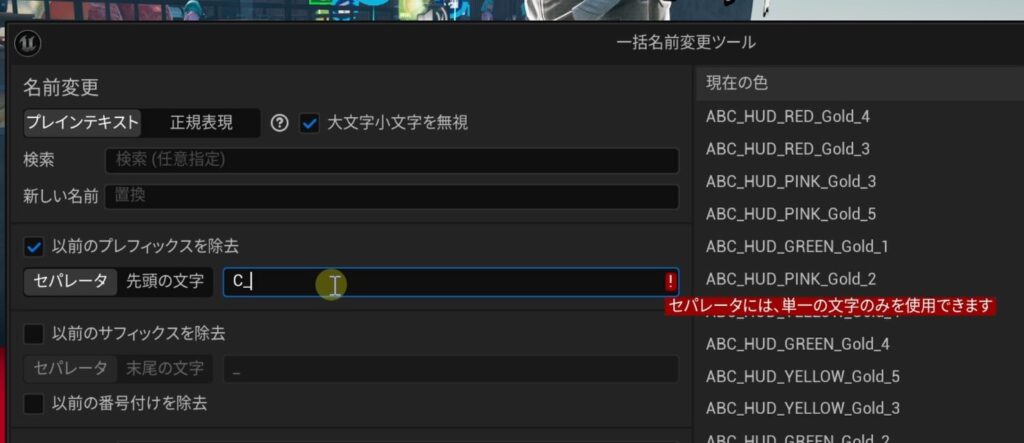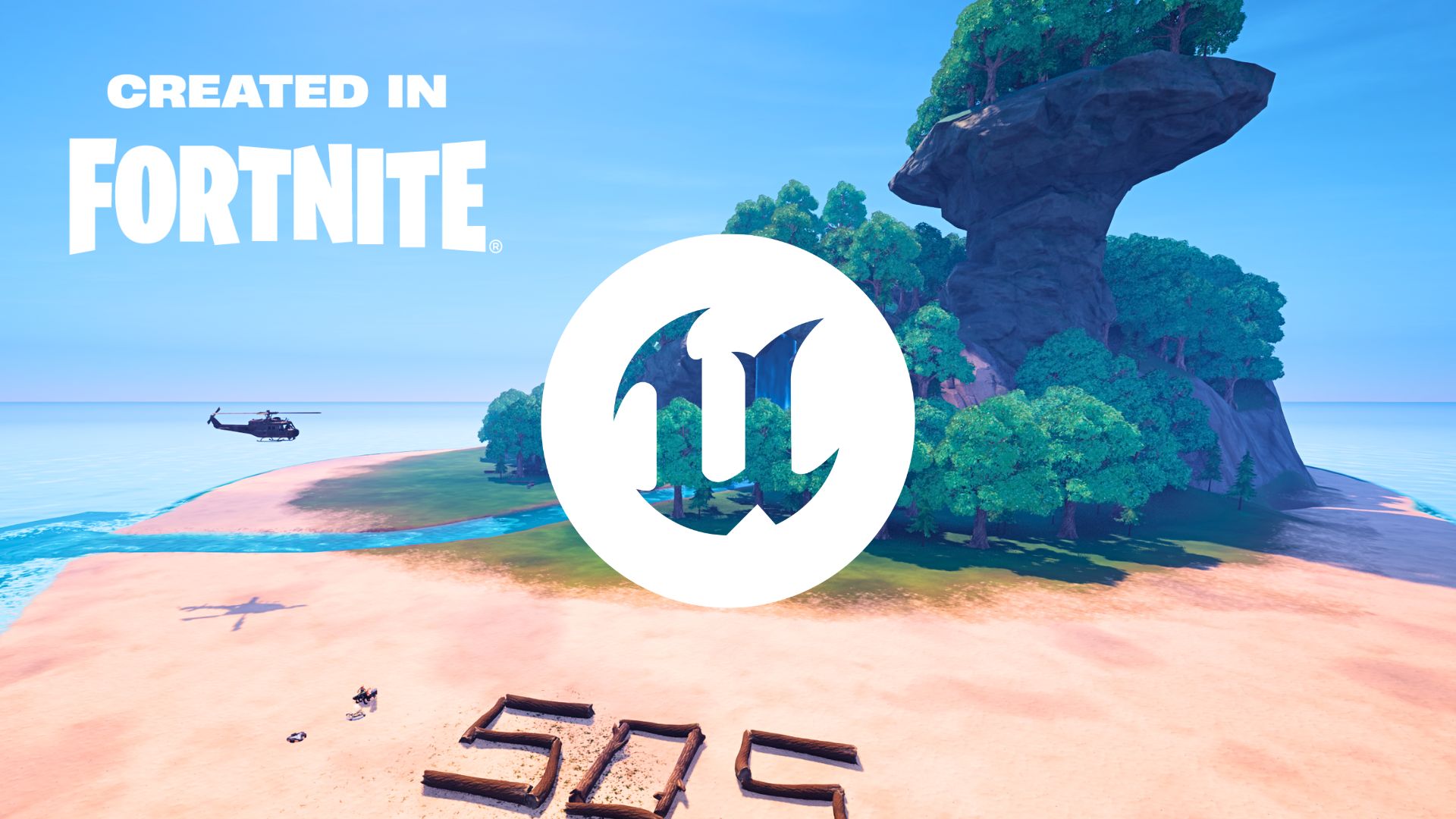【UEFN】一括名前変更ツール「置換機能」の使い方|アセットやアクタを効率的にリネーム
こんにちは、UEクリエイターズです。今回もUEFN(Unreal Editor for Fortnite)の使い方について解説していきます。
というのも、いつの間にか「一括名前変更ツール」という、すごく便利な機能がUEFNに導入されていたので、使い方を調べていきたいと思います。
【基本操作】「検索(Search)」と「新しい名前(Rename To)」で置換するやり方
アウトライナー上で、名前を変更したいアクタを全て選択します。(Ctrl + 左クリックで複数選択できます。)

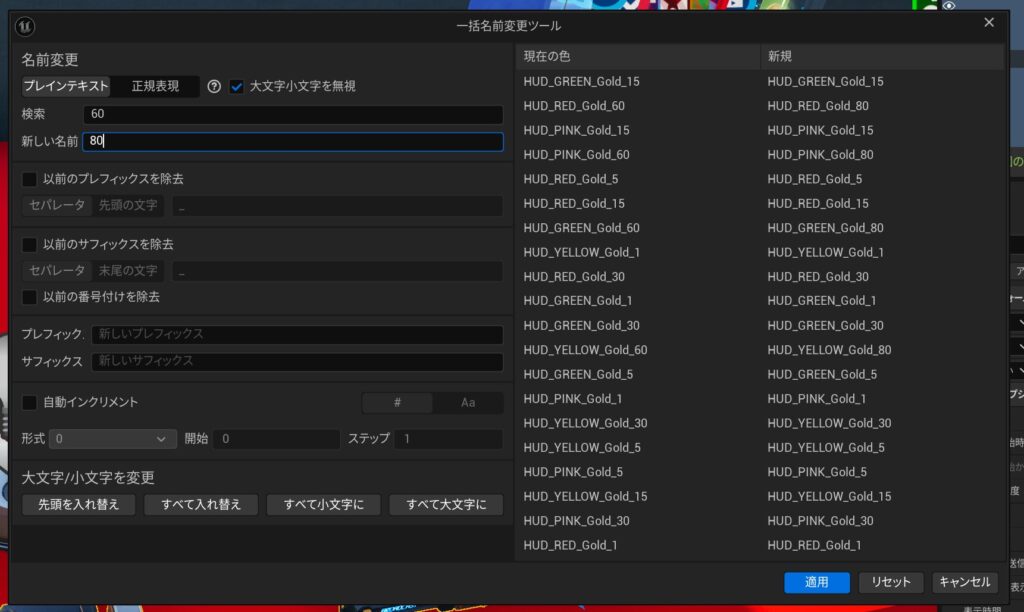
一括名前変換ツールが立ち上がります。一番左上の「検索(Search)」で名前を変更する対象箇所を絞り込めます。
検索機能で対象箇所となった文字列が、新しい文字に置き換わります。この時点で右側のプレビュー画面に、変更後の状態が確認できます。
正しく変更できそうか確認しよう!
最後に「適用」ボタンを押せば反映完了です。
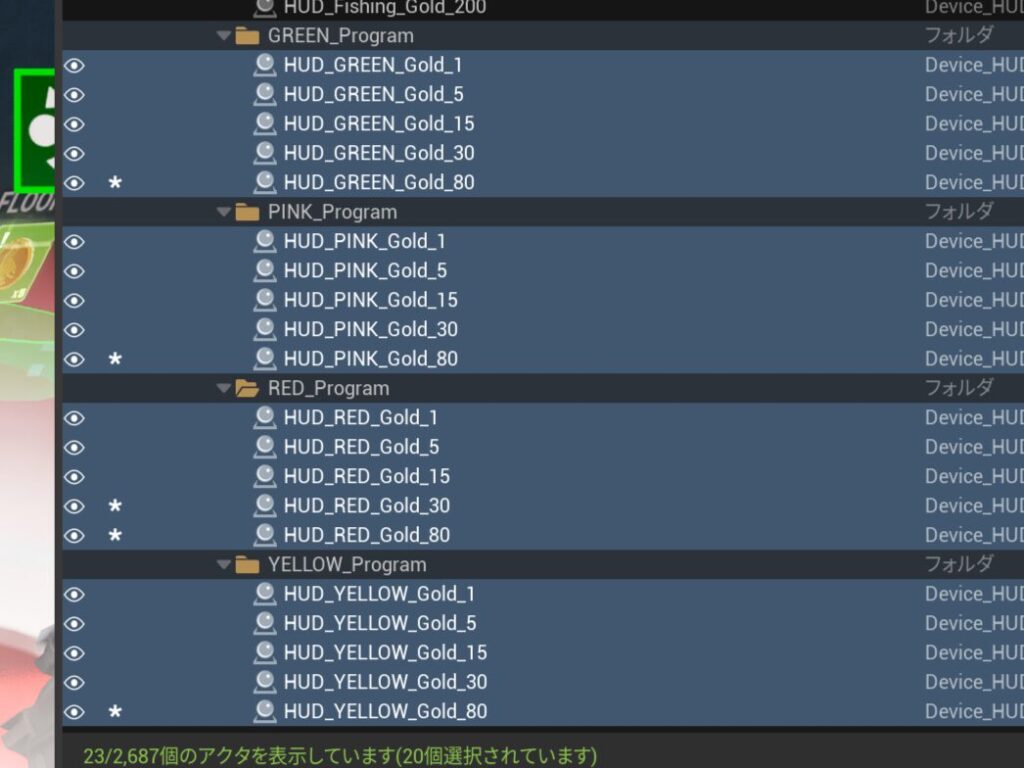
↑「Gold_60」に設定していた名前を「Gold_80」に一括変換できました。
同じアクタに対して続けて名前変更したい場合
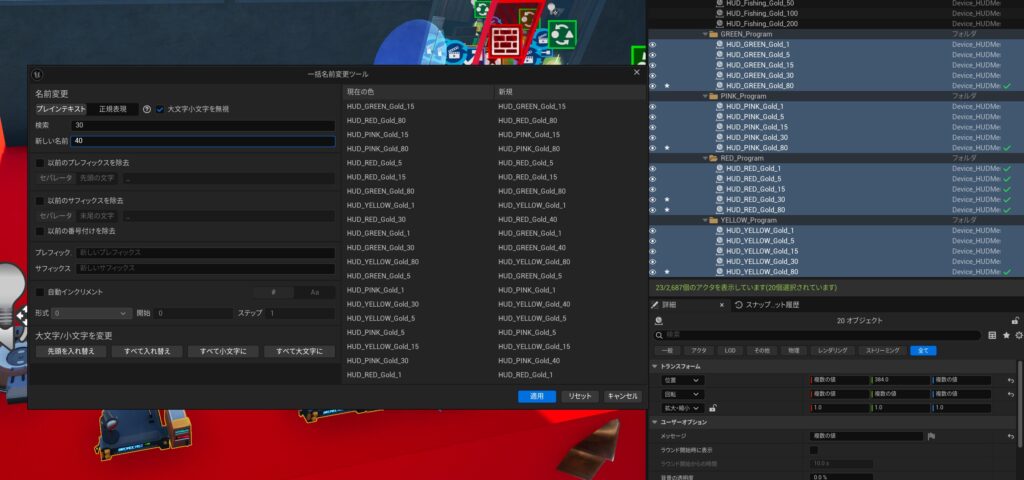
「30」を含んでいる対象部分だけが変更されます。
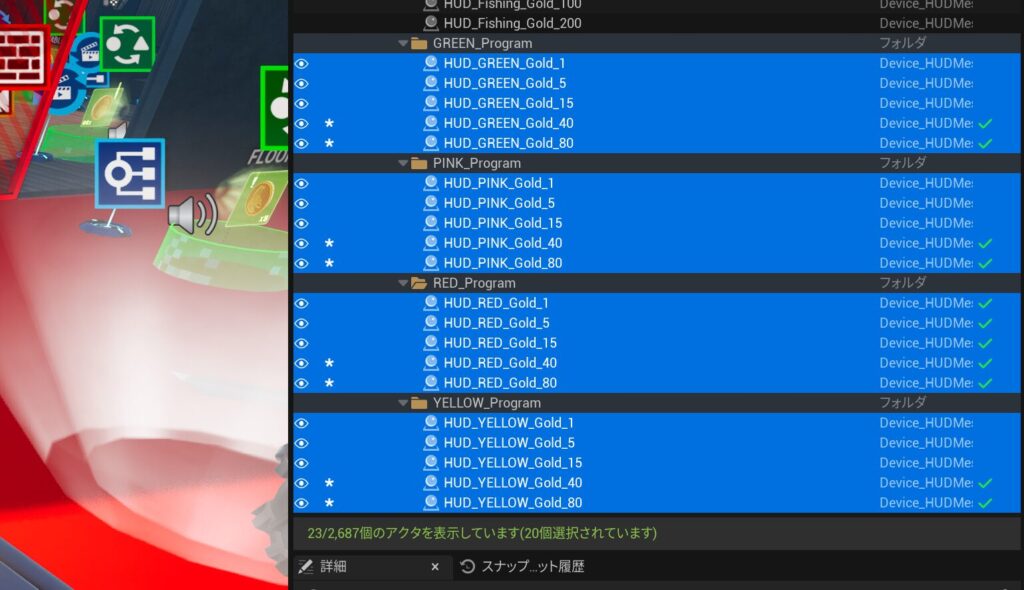
アクタは全部で20個選択していますが、実際に変更があったのは、今回対象だった4つだけです。
【注意点】短い文字列は対象外のアクタまで巻き込まれやすい
例:「1」を「2」に変更したい場合
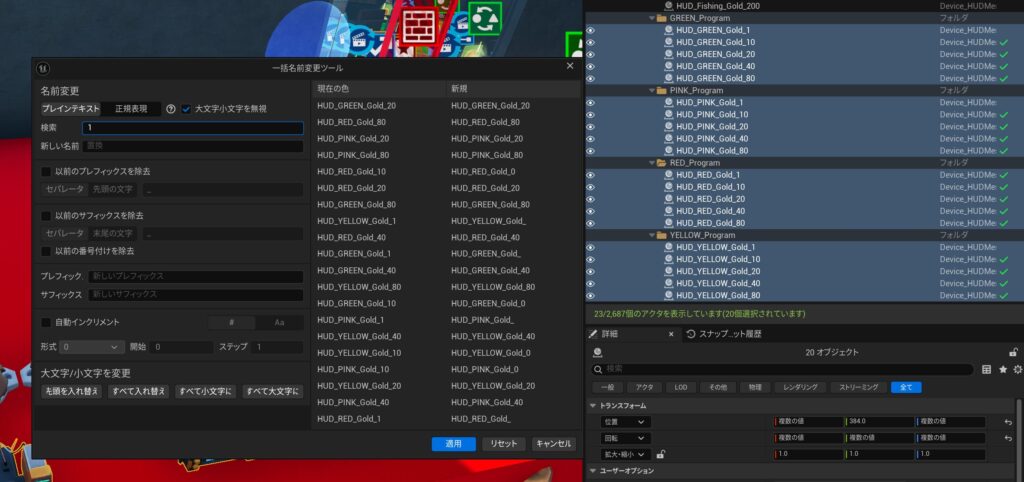
私の場合、「Gold_1」を「Gold_2」に変更したいのですが…
このままでは「Gold_10」というアクタにも「1」が含まれているため、「Gold_20」に変更されてしまいます。
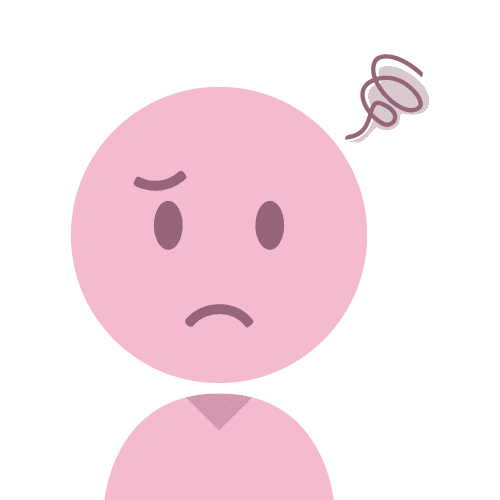
もし気付かずに変更してしまったら大変だね
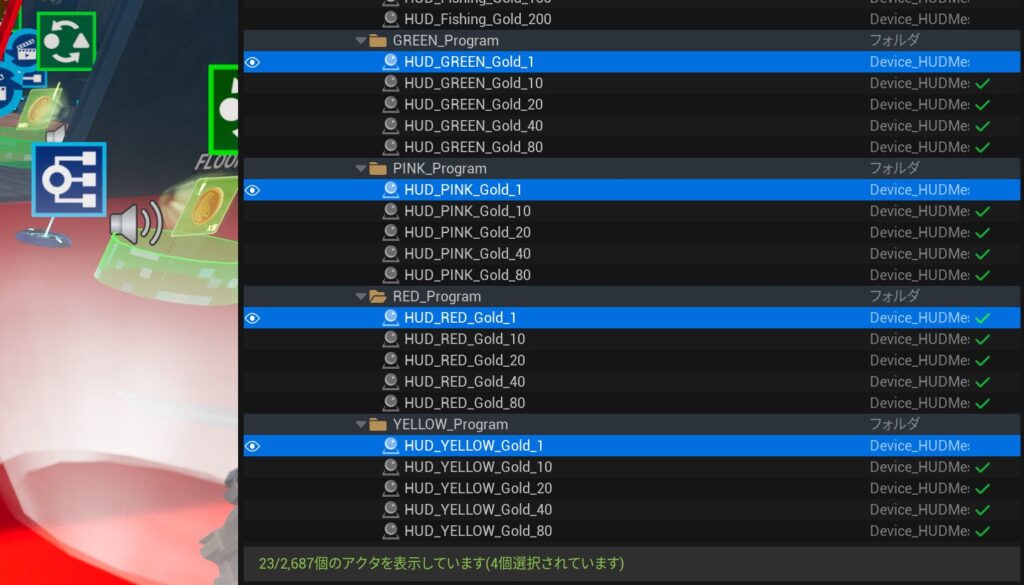
「1」など単語が短く、他にも当てはまってしまいそうな文字列の時は、手動で確実に変更したいアクタだけを選択した方が安心ですね。混乱を避けることができます。
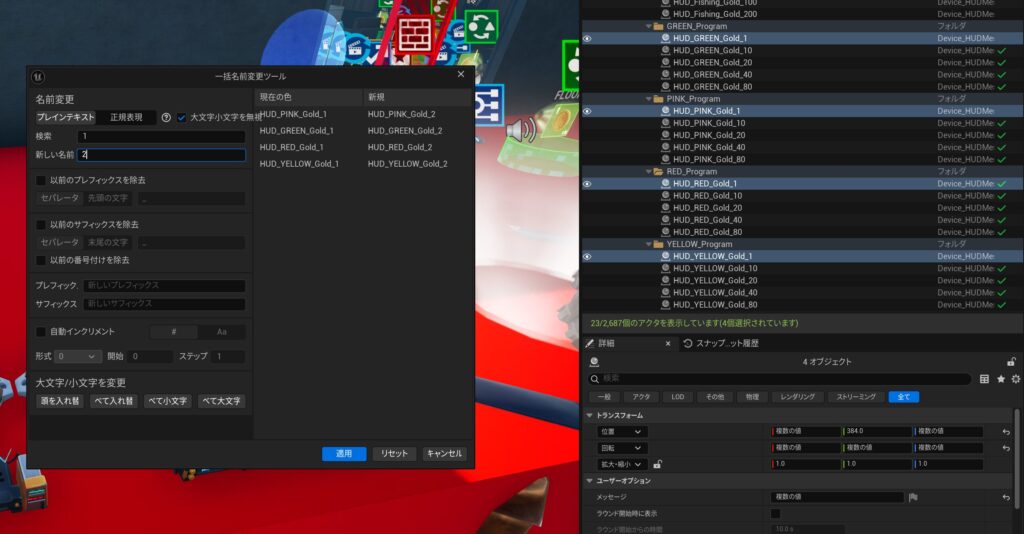
他を巻き込まずに「Gold_1」だけを「Gold_2」に変更することができました。
【応用操作】プレフィックス(Prefix)で名前の前側へ追加・削除するやり方
プレフィックス(Add Prefix)
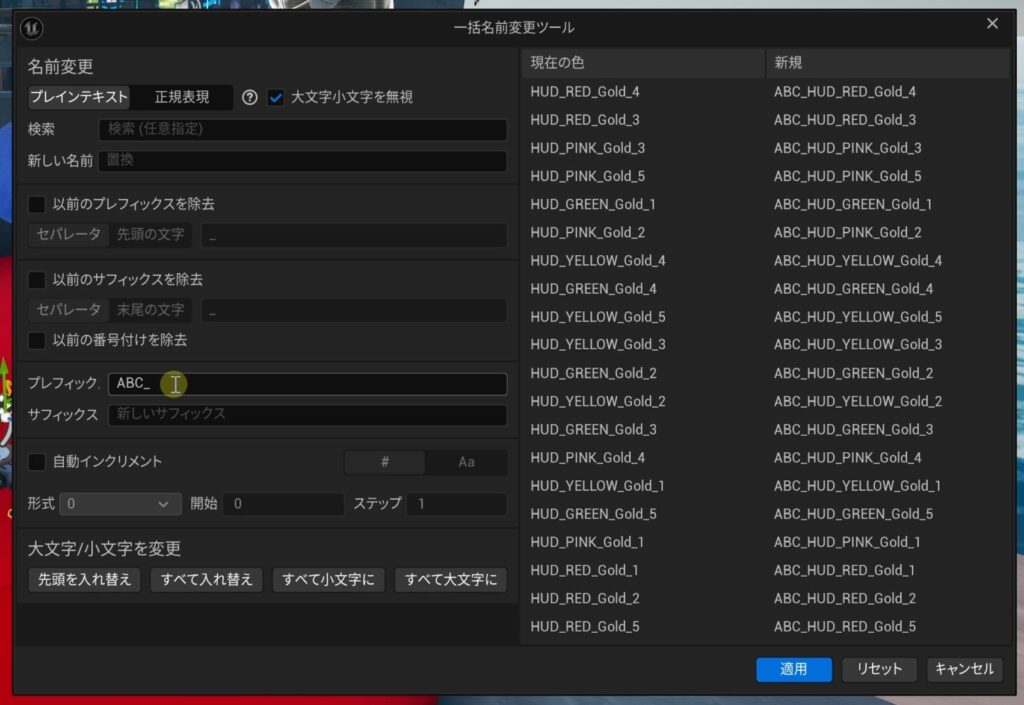
「プレフィックス(Add Prefix)」は、現在の名前の前に一括でテキストを追加できます。
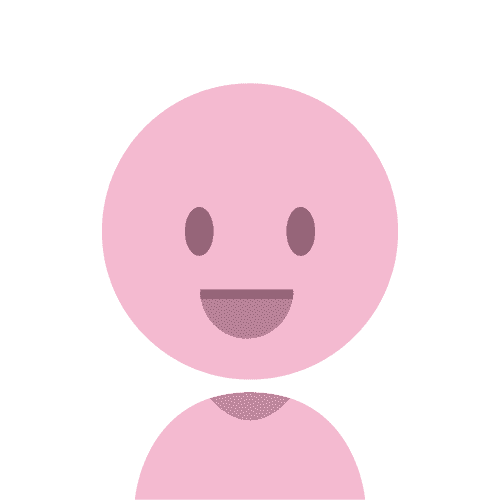
置換と違って何かと入れ替えるのではなく、追加のみ行う機能なんだね!
以前のプレフィックスを除去(Remove Old Prefix)
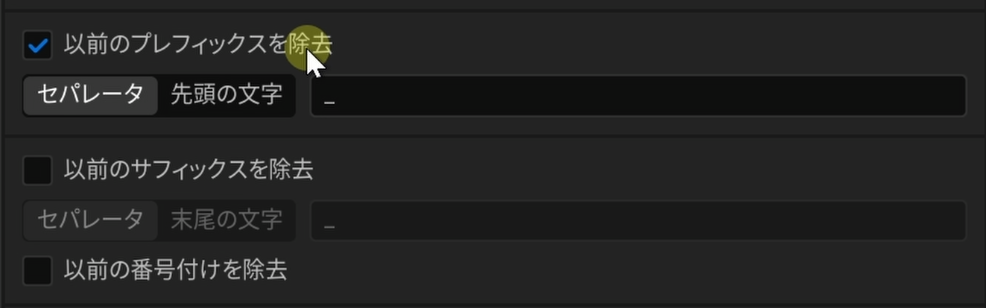
「以前のプレフィックスを除去(Remove Old Prefix)」は、「プレフィックス(Add Prefix)」機能の削除版です。
指定した箇所から、先頭までの部分をすべて削除してくれます。
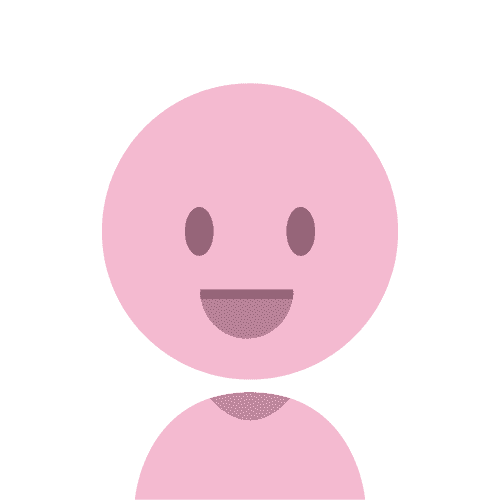
「プレフィックス(Add Prefix)」で追加した先頭部分の文字列を削除したくなったときは、この機能が使えるね!
削除する方法は、以下の2種類から好きな方を選んでください。
セパレータ(Separator)
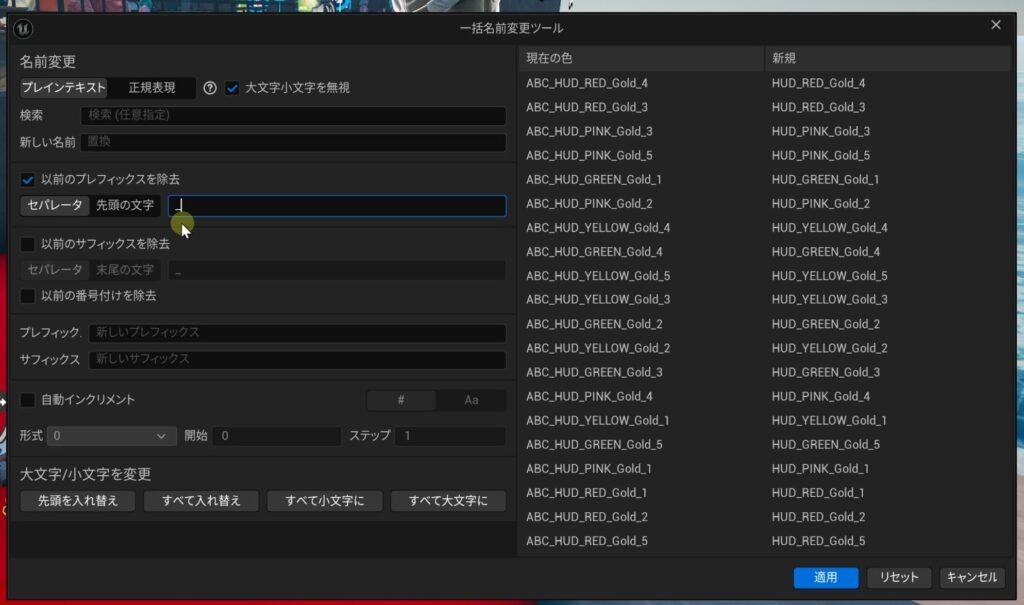
「以前のプレフィックスを除去(Remove Old Prefix)」の「セパレータ(Separator)」機能を使うと、入れた文字部分から先頭までの部分を削除してくれます。
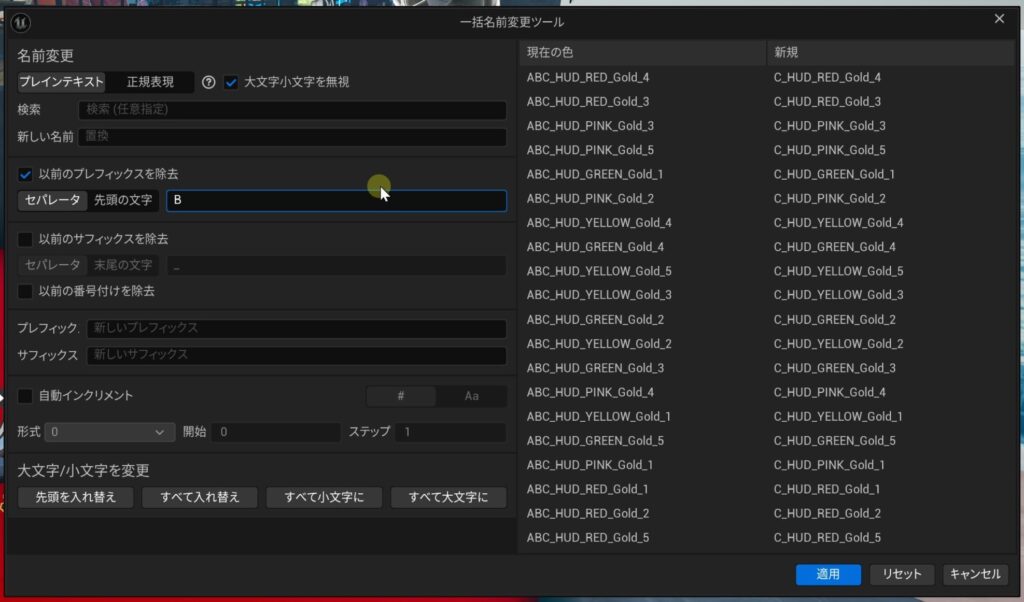
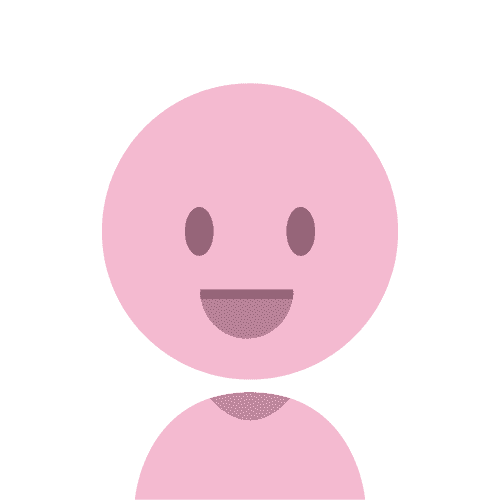
「~以上」と同じ概念で、入力したキーワード部分までを含んで削除されるよ!
先頭の文字(First Char(s))
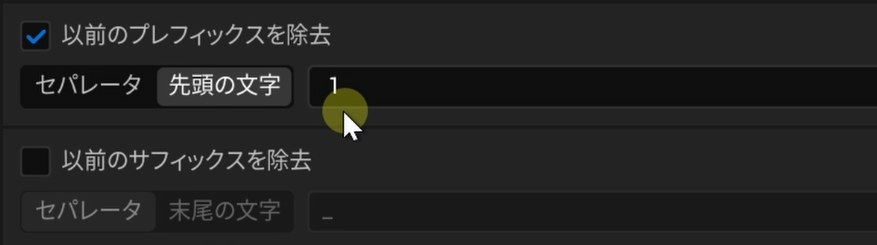
「以前のプレフィックスを除去(Remove Old Prefix)」の「先頭の文字(First Char(s))」機能を使うと、指定した文字数分だけ先頭から削除してくれます。
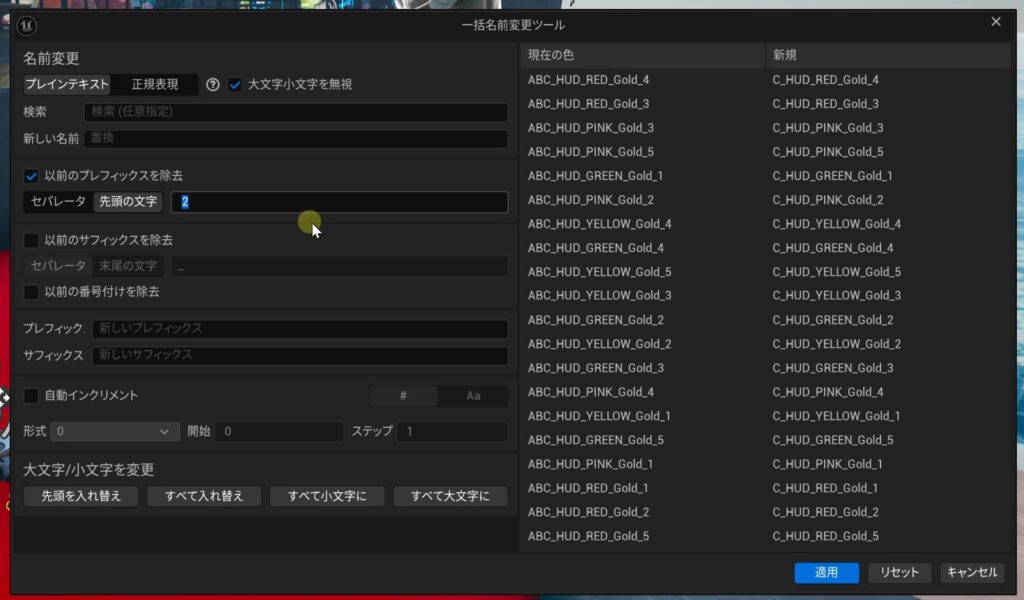
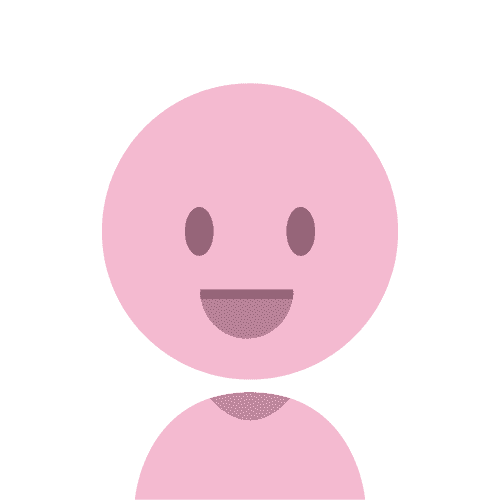
例えば「2」と入力したら、先頭から2文字削除されるよ!
【応用操作】サフィックス(Suffix)で名前の後ろ側へ追加・削除するやり方
サフィックス(Add Suffix)
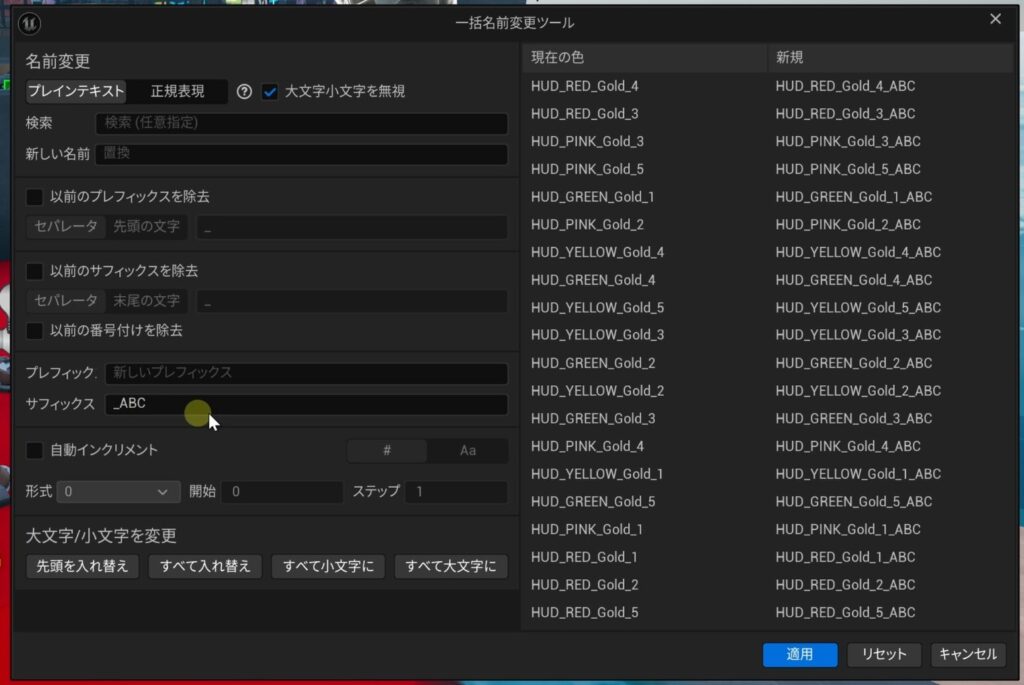
「サフィックス(Add Suffix)」は、現在の名前の後ろに一括でテキストを追加できます。
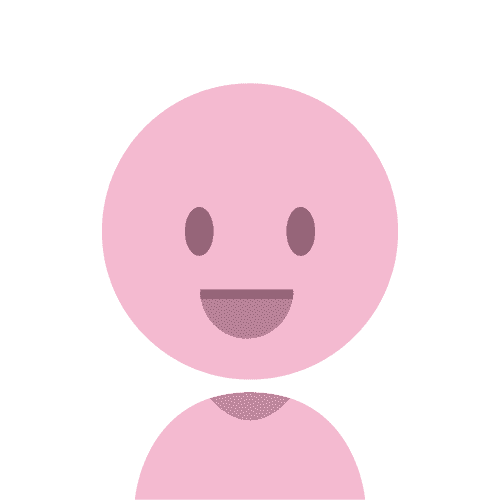
「プレフィックス(Add Prefix)」の後ろバージョンだね!
以前のサフィックスを除去(Remove Old Suffix)
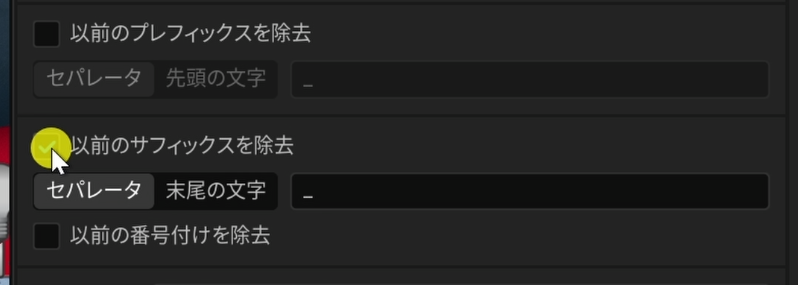
削除する方法は、以下の2種類から好きな方を選んでください。
セパレータ(Separator)
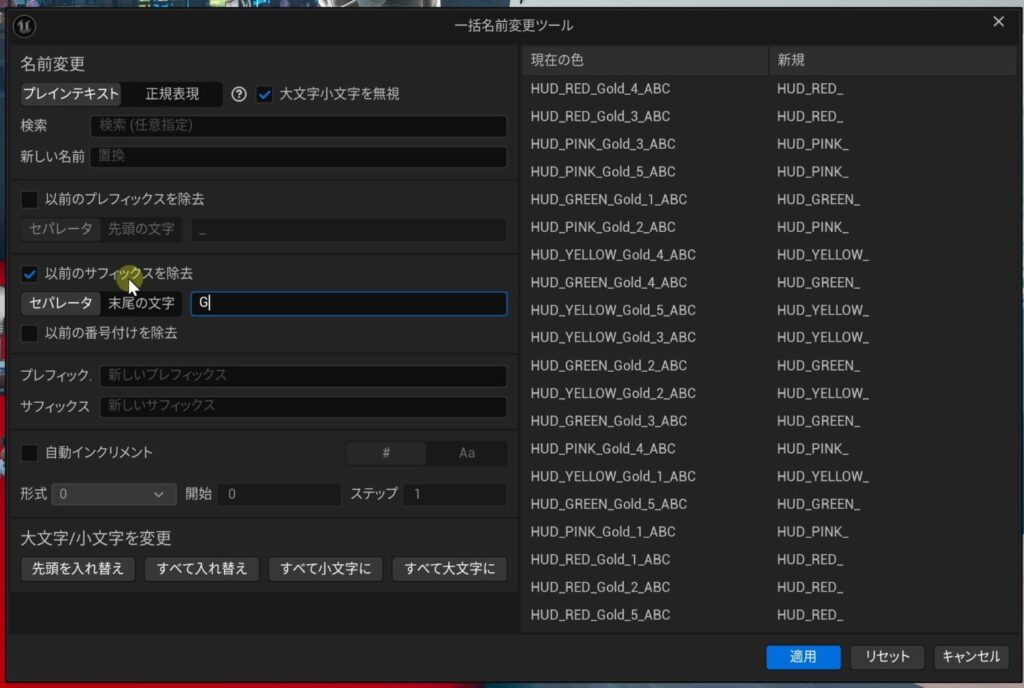
「以前のサフィックスを除去(Remove Old Suffix)」の「セパレータ(Separator)」機能を使うと、入れた文字部分から末尾までの部分を削除してくれます。
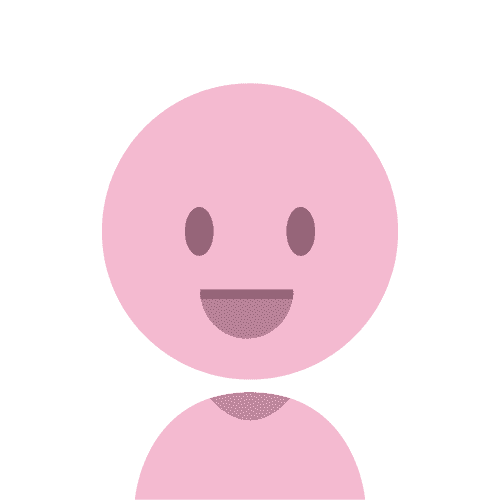
入力したキーワード部分までを含んで削除されるよ!
末尾の文字(Last Char(s))
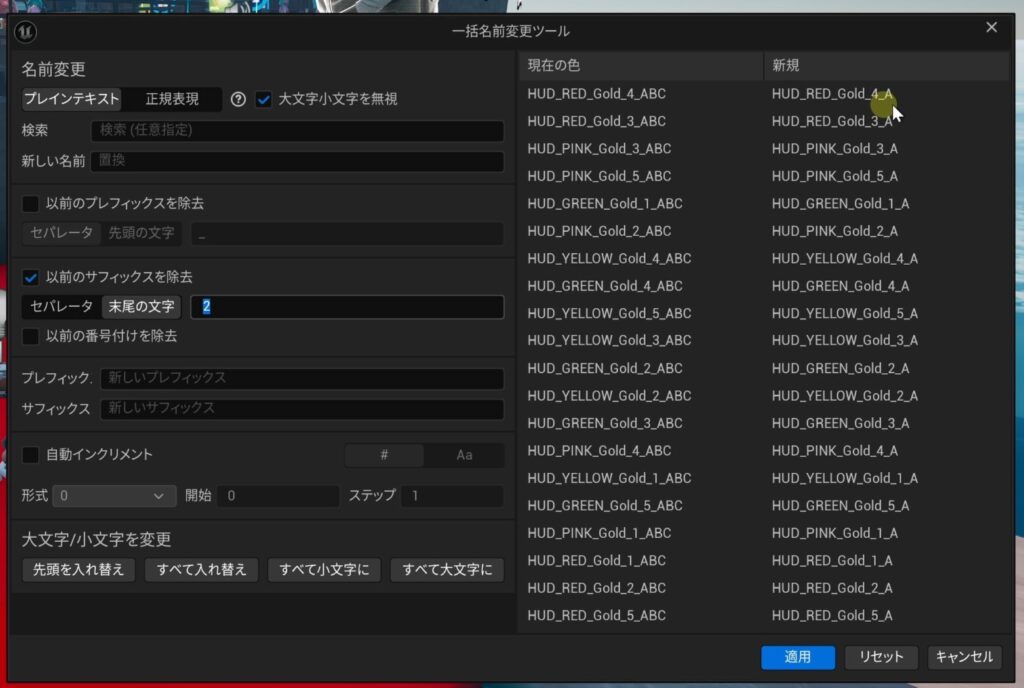
「以前のサフィックスを除去(Remove Old Suffix)」の「末尾の文字(Last Char(s))」機能を使うと、指定した文字数分だけ末尾から削除してくれます。
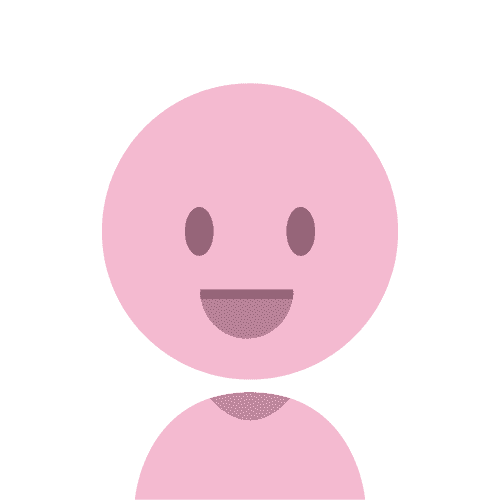
例えば「2」と入力したら、末尾から2文字削除されるよ!
【応用操作】自動インクリメント(Auto Increment)で名前の後ろに自動で数値やアルファベットを振り分けるやり方
自動インクリメント(Auto Increment)


自動インクリメント(Auto Increment)は、名前の後ろに自動で「数値」や「アルファベット」を振り分けることができる機能です。
形式(Format)
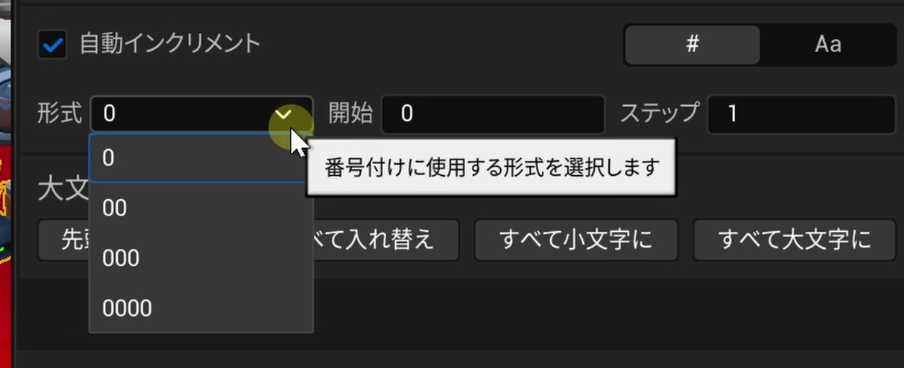
形式(Format)の項目は「数値(#)」を選択している場合、「0」「00」「000」「0000」のように桁数の指定ができます。
開始(Start)
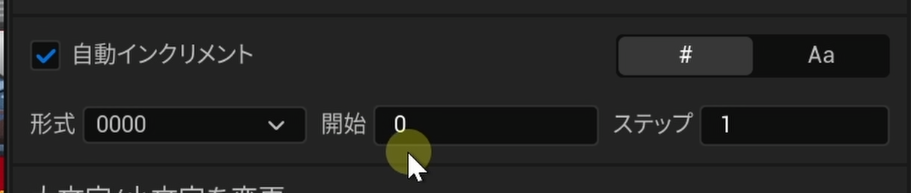
開始(Start)の項目は、その名の通りスタート位置を決めるものです。この項目は、「数値(#)」だけでなく「アルファベット(Aa)」にも使えます。
数値(#)の場合
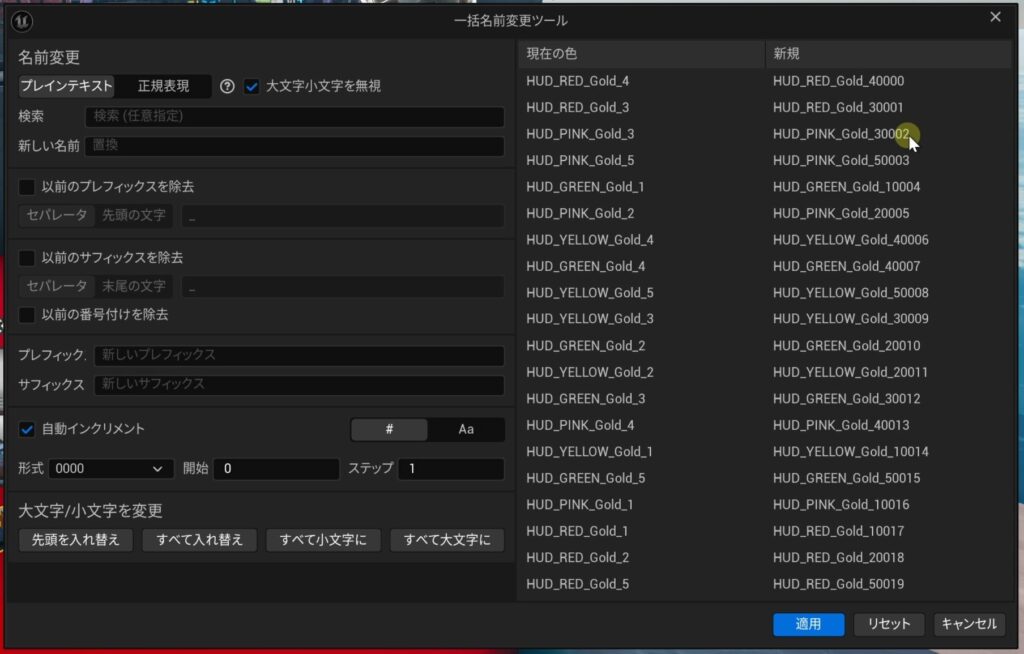
「0」を入力すると、0から順番に「~0」「~1」「~2」… と名前の末尾に追加される。
「10」と入力すると、10から順番に「~10」「~11」「~12」… と名前の末尾に追加される。
アルファベット(Aa)の場合
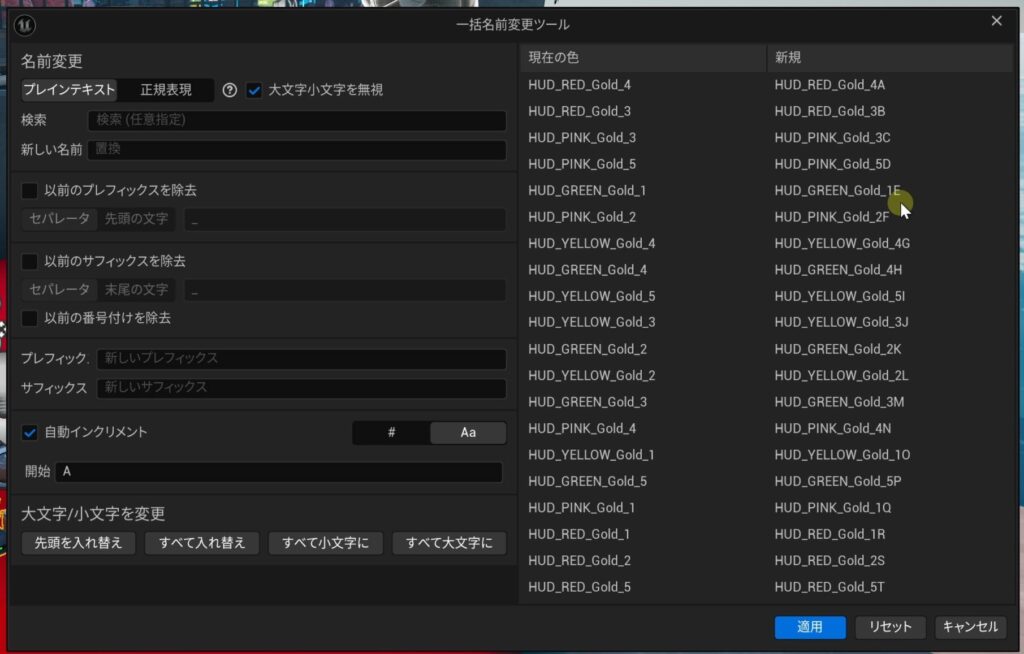
「A」を入力すると、Aから順番に「~A」「~B」「~C」… と名前の末尾に追加される。
「E」と入力すると、Eから順番に「~E」「~F」「~G」… と名前の末尾に追加される。
ステップ(Step)
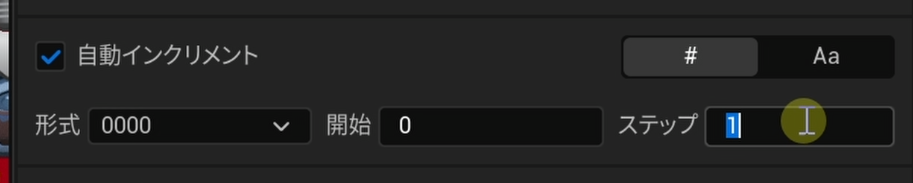
「数値(#)」を選択している場合、「ステップ(Step)」という刻みの調節を行うことができます。
デフォルト通り「1」を入力したままだと、1刻みに「~0」「~1」「~2」… と振り分けられますが・・・
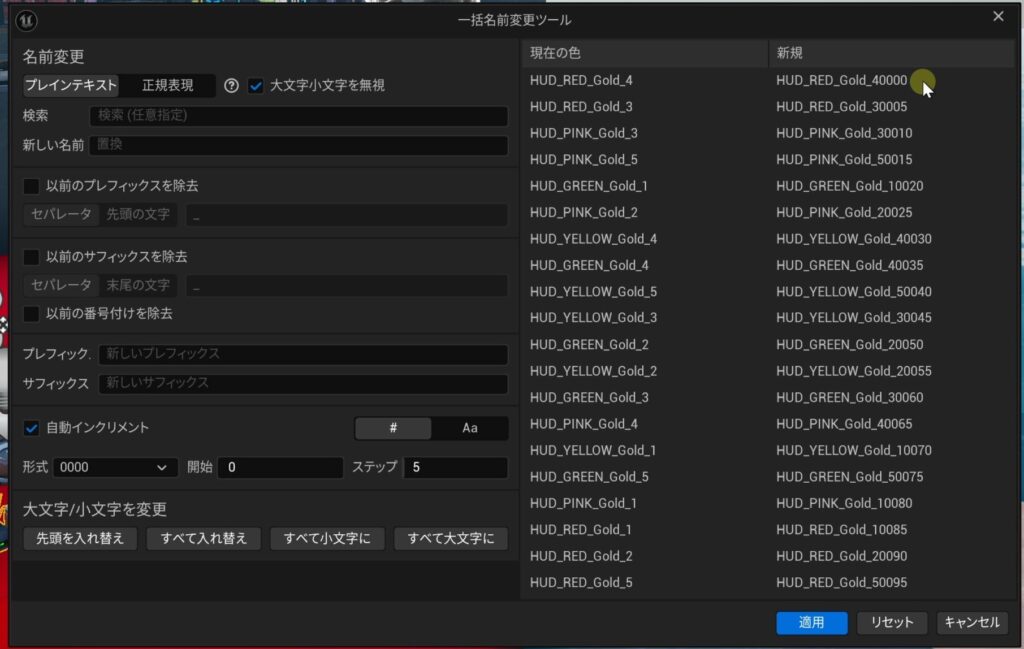
例えば、「5」と入力した場合は、5刻みとなり「~0」「~5」「~10」… と振り分けられるようになります。
以前の番号付けを除去(Remove Old Numbering)
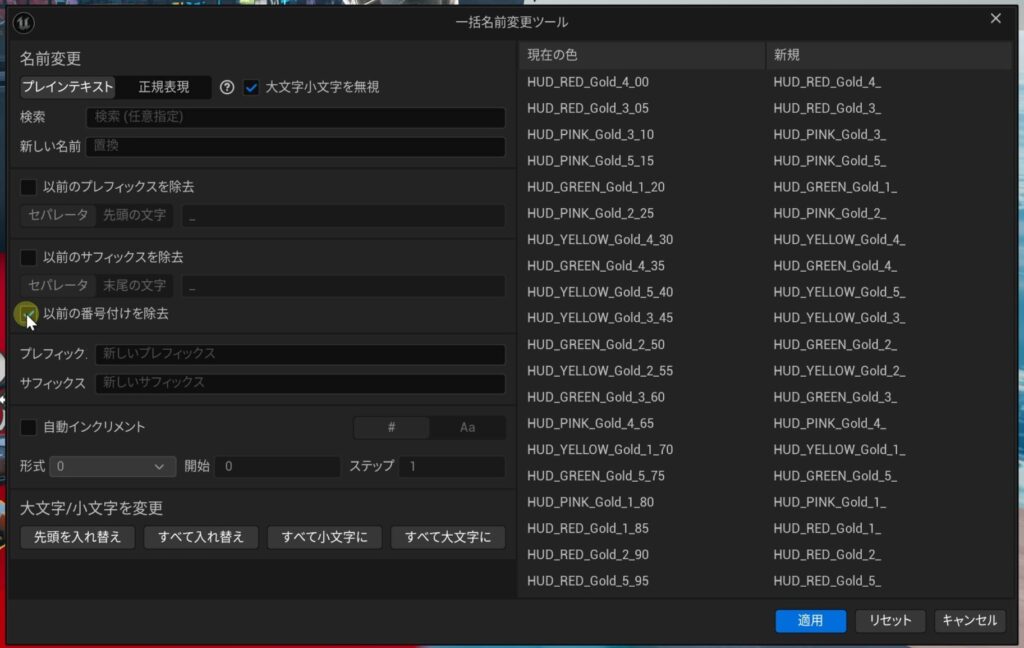
「自動インクリメント(Auto Increment)」で振り分けた数値などを消したくなった場合は、「以前の番号付けを除去(Remove Old Numbering)」で削除することができます。
【応用操作】大文字/小文字を変更(Change Case)で大文字/小文字を一括調節するやり方
大文字/小文字を変更(Change Case)

「大文字/小文字を変更(Change Case)」では、名前の大文字小文字の調節を行うことができます。切り替え方は以下の4種類です。
先頭を入れ替え
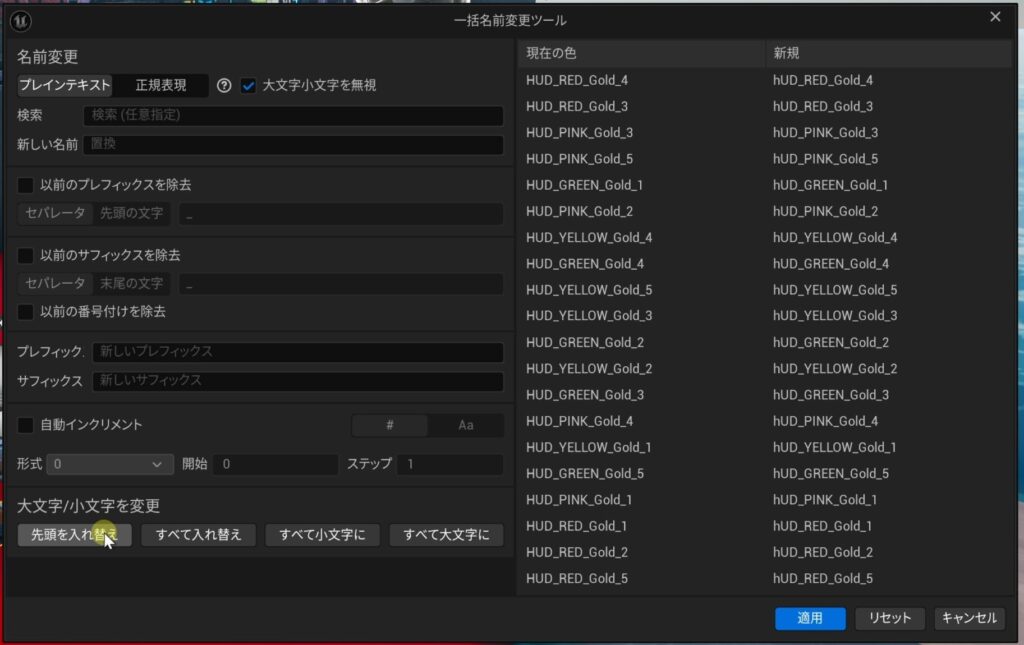
名前の先頭部分1文字の大文字小文字を入れ替えます。
すべて入れ替え
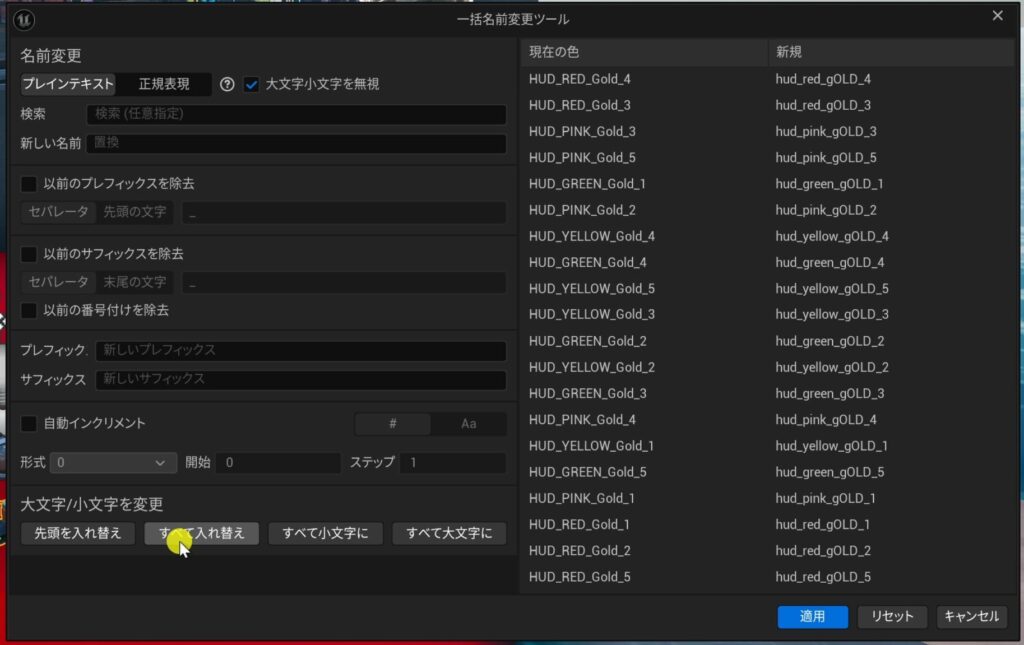
すべての大文字小文字を入れ替えます。
すべて小文字に(All Lower)
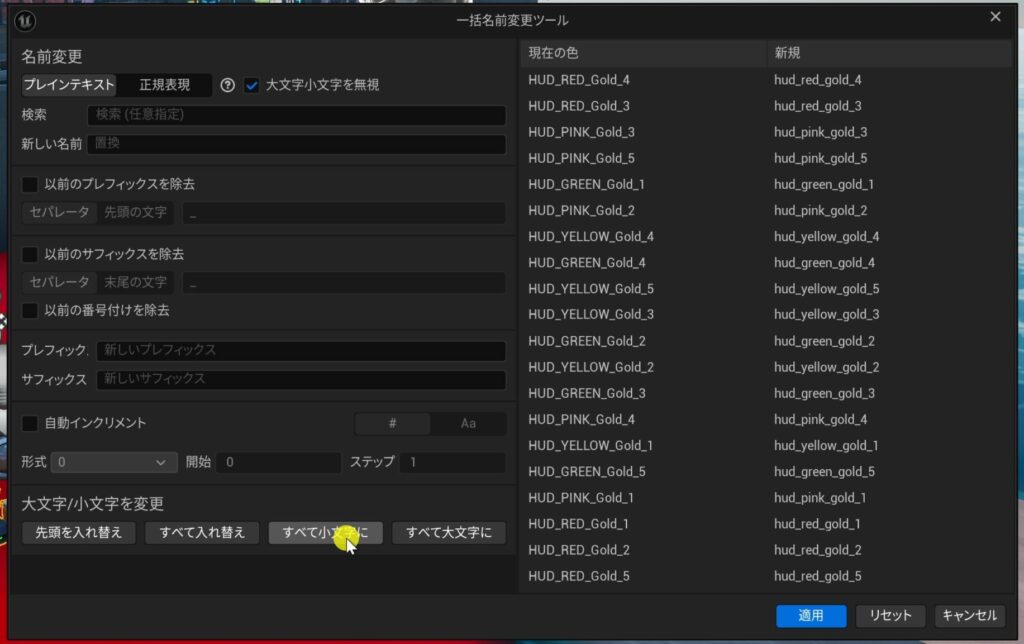
すべての文字を小文字に変更します。
すべて大文字に(All Upper)
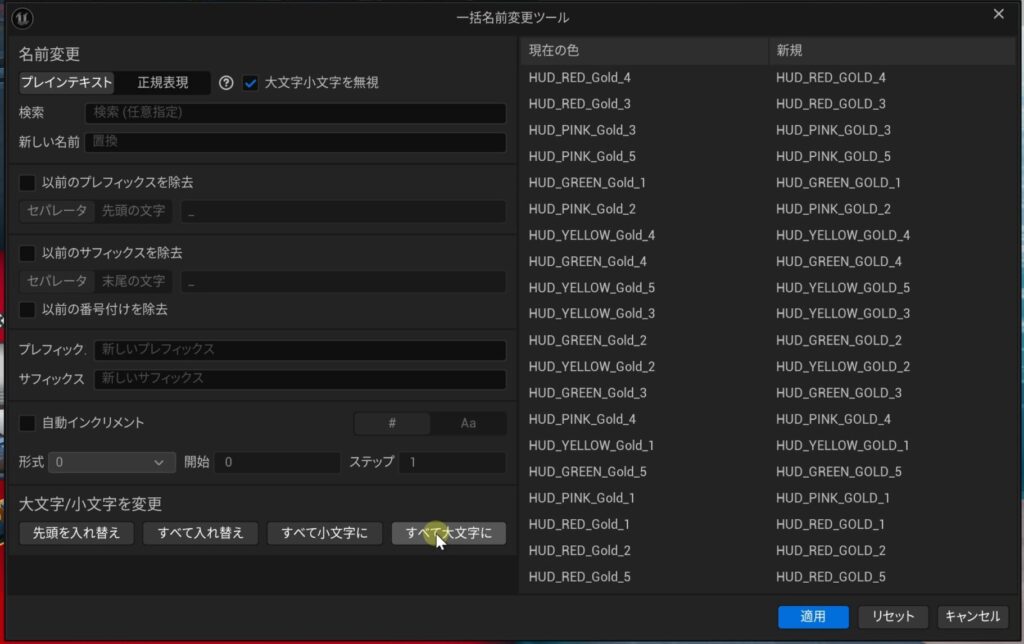
すべての文字を大文字に変更します。
参考資料
検索したら、UE5向けの内容ですが、同じ機能が出てきました。もともとは、「Batch Renamer」という公式が出しているプラグインなんですね。
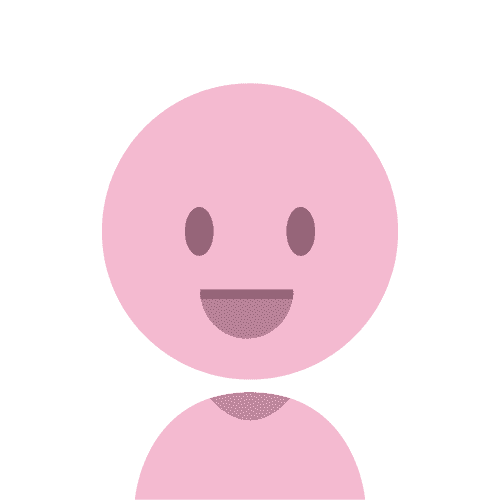
UEFNではその機能が標準で搭載されたのかも?
使い方やUIは、UEFN版とほとんど同じなので参考になります。
以前の私は、基本的な置換機能しか使いこなせていませんでした。しかし、今回こちらのヒストリアさんの記事で学習し、応用的な内容にも挑戦してみました。理解できると大変便利ですね。